Maison >Tutoriel mobile >iPhone >Façons de résoudre le problème d'accès impossible au démarrage de l'iPhone/iPad
Façons de résoudre le problème d'accès impossible au démarrage de l'iPhone/iPad
- PHPzavant
- 2024-01-04 14:36:552576parcourir
De nombreux utilisateurs ont signalé que leur accès Bootstrap était interrompu dans iOS 12. Quelle que soit l’utilité de l’accès guidé, il peut rencontrer des problèmes. Si vous constatez que l’accès guidé sur iPhone ne fonctionne pas correctement, il n’y a pas lieu de paniquer. Cela peut arriver à n’importe quel utilisateur. Donc, si vous faites partie des malheureux, lisez attentivement cet article.
Donc, dans cet article, nous discuterons des moyens de corriger l'accès guidé qui ne fonctionne pas dans iOS 12.2/12.1/12 sur iPhone/iPad. Espérons que l’une des méthodes répertoriées puisse résoudre le problème de votre iPad/iPhone.
Méthodes pour corriger l'accès guidé qui ne fonctionne pas
Il existe plusieurs façons de corriger l'erreur d'accès guidé dans iOS 12 et la meilleure méthode est indiquée ci-dessous.
- Méthode 1. Redémarrer/forcer le redémarrage de l'appareil iOS
- Méthode 2. Désactiver l'accès au démarrage
- Méthode 3. Réparer le système iOS pour réparer l'accès au démarrage qui ne fonctionne pas sans perte de données
- Méthode 4. Réinitialiser l'iPhone
- Méthode 5. Restaurer iPhone
Méthode 1. Redémarrer/Forcer le redémarrage de l'appareil iOS
Si vous essayez de résoudre le problème de corruption de l'accès guidé, la première méthode que vous pouvez essayer est un simple redémarrage ou un redémarrage forcé.
Pour redémarrer votre iPhone/iPad, vous devez maintenir enfoncé le bouton d'alimentation et attendre qu'un curseur apparaisse. Ensuite, faites glisser le curseur vers la droite jusqu'à ce que l'iPad s'éteigne.
Si un simple redémarrage ne résout pas le problème, vous pouvez essayer de réinitialiser votre appareil iOS. Les étapes sont différentes selon les modèles d'iPhone.
- Sur iPhone 8 ou version ultérieure : appuyez et relâchez rapidement les boutons d'augmentation du volume et de diminution du volume. Appuyez ensuite sur le bouton latéral et maintenez-le enfoncé jusqu'à ce que le logo Apple apparaisse.
- Sur iPhone 7 ou iPhone 7 Plus : maintenez enfoncés les boutons latéraux et de réduction du volume pendant au moins 10 secondes jusqu'à ce que le logo Apple apparaisse.
- Sur iPhone 6s et versions antérieures, iPad ou iPod touch : maintenez enfoncés les boutons Accueil et Alimentation/Veille pendant au moins 10 secondes jusqu'à ce que le logo Apple apparaisse.

Méthode 2. Désactiver l'accès guidé
Si vous pensez que l'accès guidé a été interrompu dans iOS 12, vous pouvez essayer de désactiver la fonctionnalité. Les étapes pour désactiver Booted Access sont très simples. Pour désactiver l'accès guidé sur iPad, suivez ces étapes :
Nous devons d'abord trouver un bouton sur la page d'accueil du jeu et cliquer dessus trois fois. Cela déclenchera une invite du système nous invitant à saisir le mot de passe d'accès au démarrage.
Étape 2. Après avoir entré le mot de passe, cliquez sur le bouton Fin.
Si vous utilisez Face ID ou Touch ID comme code de déverrouillage, vous pouvez modifier le paramètre en double-cliquant sur le bouton Accueil et en désactivant les sessions d'accès guidé.
Méthode 3. Réparer le système iOS pour corriger l'accès au démarrage qui ne fonctionne pas sans perte de données
La meilleure solution que vous puissiez essayer est le logiciel de réparation du système iOS Tenorshare ReiBoot. Avec l'aide de cet outil, les utilisateurs pourront résoudre divers problèmes iOS sans perte de données. Par conséquent, il est nécessaire de l'utiliser pour résoudre les problèmes d'accès guidé ou d'autres problèmes d'iPhone comme la boucle du mode de récupération, le logo Apple bloqué, l'iPhone ne s'allume pas, etc.
Pour réparer le système d'accès guidé de votre appareil, vous pouvez suivre les étapes ci-dessous : 1. Tout d’abord, ouvrez le menu des paramètres de votre appareil. 2. Dans le menu des paramètres, recherchez l'option "Général" et cliquez pour entrer. 3. Dans les paramètres généraux, recherchez l'option « Accessibilité » et cliquez pour entrer. 4. Dans les paramètres d'accessibilité, recherchez l'option « Accès guidé » et cliquez pour entrer. 5. Dans les paramètres d'accès guidé, activez le commutateur pour activer la fonction d'accès guidé. 6. Ensuite, définissez un nouveau mot de passe d'accès guidé et assurez-vous que vous seul le connaissez. 7. Vous pouvez maintenant choisir d'autoriser ou non la fonction de verrouillage automatique en mode d'accès guidé. 8. Dans les paramètres d'accès guidé, vous pouvez également choisir d'autoriser ou non les réglages du volume en mode d'accès guidé. 9. Enfin, cliquez sur le bouton « Démarrer » dans le coin supérieur droit de l'écran pour passer en mode d'accès guidé. Grâce aux étapes ci-dessus, vous pouvez réparer avec succès le système d'accès guidé de votre appareil. N'oubliez pas de cliquer sur le bouton « Fin » dans le coin supérieur droit de l'écran après avoir utilisé le mode d'accès guidé, puis de saisir le mot de passe que vous avez défini précédemment pour quitter le mode d'accès guidé.
Étape 1. Téléchargez d'abord le logiciel sur votre ordinateur et installez-le correctement. Exécutez le logiciel et connectez-y votre iPhone/iPad. Cliquez ensuite sur l'option « Réparer le système d'exploitation » dans l'interface principale pour passer à l'étape suivante.

La deuxième étape consiste à préparer le fichier du firmware. Avant de commencer ce processus, vous aurez besoin d'un fichier de firmware. Le logiciel détectera automatiquement la version iOS de votre appareil et fournira un progiciel approprié. Il vous suffit de cliquer sur l'option Télécharger et d'attendre que le progiciel soit téléchargé.

Étape 3. Vous êtes maintenant prêt à commencer à réparer votre iPad. Veuillez cliquer sur l'option Réparer maintenant qui lancera le processus de réparation. La tâche de réparation peut prendre un certain temps et une fois la tâche terminée, votre iPad redémarrera automatiquement.

Lorsque l'appareil est allumé, vous pouvez y accéder et conserver toutes les données dans votre appareil. Vous pouvez résoudre plus de 50 problèmes sur votre appareil à l'aide de cet outil.
Méthode 4. Réinitialiser l'iPhone
Une autre méthode à essayer consiste à résoudre le problème en réinitialisant votre iPhone. Vous pouvez ouvrir l'application Paramètres et appuyer sur Général, puis sur Réinitialiser les options. En sélectionnant Réinitialiser tous les paramètres, vous réinitialisez tous les paramètres de votre appareil sans effacer vos données. Si vous n'avez pas beaucoup de données stockées sur votre appareil, vous pouvez également choisir de supprimer tout le contenu et tous les paramètres, mais cela entraînera une perte de données.

Méthode 5. Restaurer l'iPhone (perte de données)
Vous pouvez choisir cette méthode pour résoudre le problème d'accès guidé. Pour effectuer une restauration à l'aide d'iTunes, procédez comme suit :
Tout d'abord, lancez iTunes sur votre ordinateur et assurez-vous que votre appareil est connecté. Une fois l'appareil connecté avec succès, iTunes détectera automatiquement l'appareil et affichera l'icône de l'appareil sur l'interface. Après avoir cliqué sur l'icône de l'appareil, passez à l'onglet Résumé.
La deuxième étape consiste à le faire dans l'onglet Résumé. Tout d'abord, cliquez sur l'option "Sauvegarder maintenant" pour créer une sauvegarde de vos données. Ensuite, cliquez sur l'option "Restaurer", ce qui entraînera la suppression par iTunes de tout le contenu et les paramètres de l'appareil.
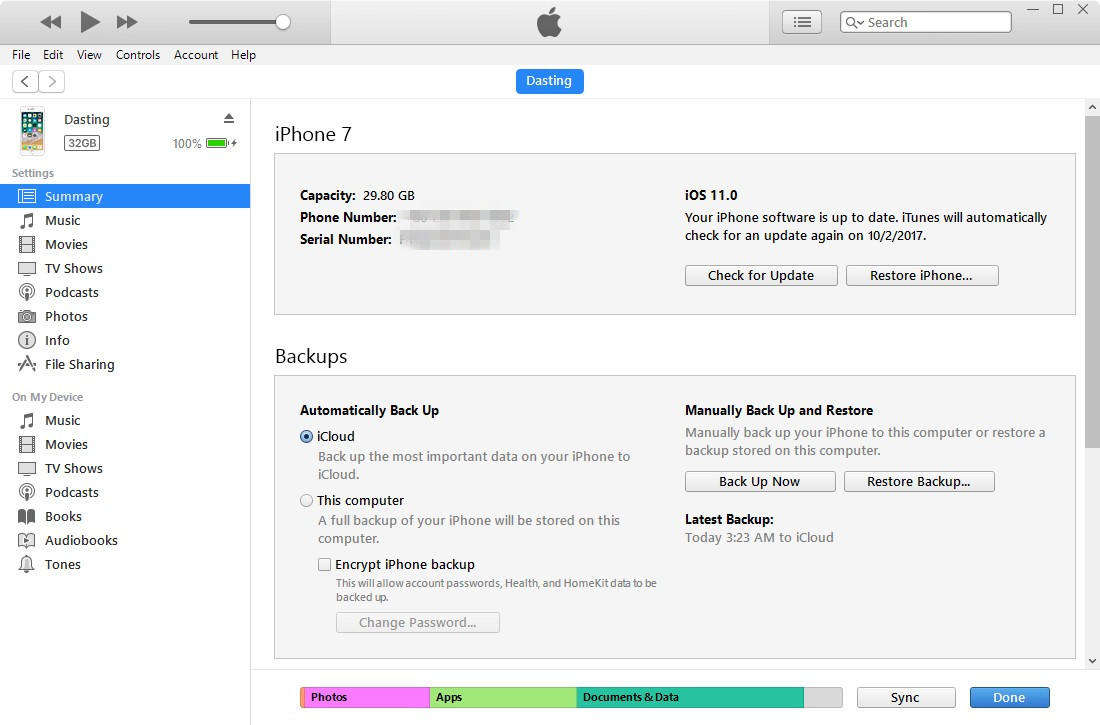
Une fois l'appareil restauré, vous serez dirigé vers l'écran des paramètres. Pour restaurer une sauvegarde, accédez à l'écran Applications et données et sélectionnez le fichier de sauvegarde sur iTunes.
Partie 3 : Qu'est-ce que l'accès guidé et comment l'utiliser
L'accès guidé sur les appareils iOS est une fonctionnalité très pratique. L'accès guidé peut être utile lorsque le propriétaire d'un appareil doit le remettre à quelqu'un d'autre. Il empêche les utilisateurs non autorisés d'accéder aux informations et aux données de l'appareil, garantissant ainsi que le contenu de l'appareil ne sera pas détruit ou volé. Par conséquent, lorsque les utilisateurs découvrent que la fonction d'accès au démarrage de leur appareil est défectueuse, ils paniquent et essaient diverses méthodes pour y remédier.
Une fois que vous serez familiarisé avec cette fonctionnalité, vous la trouverez très facile à utiliser et à utiliser. Plusieurs tentatives peuvent être nécessaires pour maîtriser parfaitement cette fonctionnalité. Vous pouvez l'activer dans les paramètres d'accessibilité du menu Général de l'application Paramètres. Vous devrez également définir un mot de passe pour activer l'accès guidé. Après une activation réussie, veuillez suivre les étapes ci-dessous pour activer cette fonctionnalité :
Étape 1. Ouvrez l'application que vous souhaitez utiliser. Étape 2. Cliquez sur le bouton d'accueil trois fois de suite.
La deuxième étape consiste à utiliser votre doigt pour encercler la zone où vous souhaitez désactiver le toucher. Si vous avez accidentellement encerclé la mauvaise partie, vous pouvez cliquer sur le bouton X pour l'annuler. Enfin, cliquez sur le bouton "Démarrer" pour démarrer la session de démarrage.

Désormais, lorsque d'autres personnes souhaitent accéder à votre appareil alors qu'une session d'accès guidé est active, elles seront invitées à saisir le mot de passe de votre appareil.
Sur la base de ce que nous savons maintenant, nous pouvons essayer certaines méthodes pour résoudre le problème de l'accès guidé qui ne fonctionne pas sur iPhone/iPad sous iOS 12.2 ou iOS 12.1/12/11. Les méthodes répertoriées ci-dessus peuvent toutes résoudre ce problème. Si vous souhaitez une méthode recommandée pour résoudre les problèmes iOS, je vous recommande d'utiliser Tenorshare ReiBoot, qui a un taux de réussite élevé sans perte de données.
Ce qui précède est le contenu détaillé de. pour plus d'informations, suivez d'autres articles connexes sur le site Web de PHP en chinois!
Articles Liés
Voir plus- Comment supprimer l'invite du point rouge, c'est-à-dire la marque du message non lu, dans l'application Messages dans iOS 16 ?
- Un moyen non destructif d'importer rapidement des photos iPhone sur votre ordinateur !
- Comment vérifier automatiquement s'il y a des problèmes avec le nouvel iPhone 13/14 et comment éviter d'acheter des appareils reconditionnés.
- Téléchargement de la version Mac Weiyun et introduction des fonctions
- Comment résoudre le problème selon lequel Safari est introuvable en mode de navigation privée et ne peut pas effacer l'historique dans iOS 16 ?

